今回紹介するアプリは「Popup Window」。そうです、往年のポップアップウィンドウ機能をOS Xで実現するアプリです。同種のアプリはいろいろありますが、このアプリのよさはその画面エフェクト。フォルダーをデスクトップの四辺のいずれかに近付けるとタブ状態で固定され、そのタブをクリックするとフォルダー内がビヨ〜ンとポップアップウィンドウで開くのです。
 |
|---|
『Popup Window』
バージョン:1.0
価格:250円
(バージョンと価格は記事作成時のものです)
(c)Catalystwo Ltd
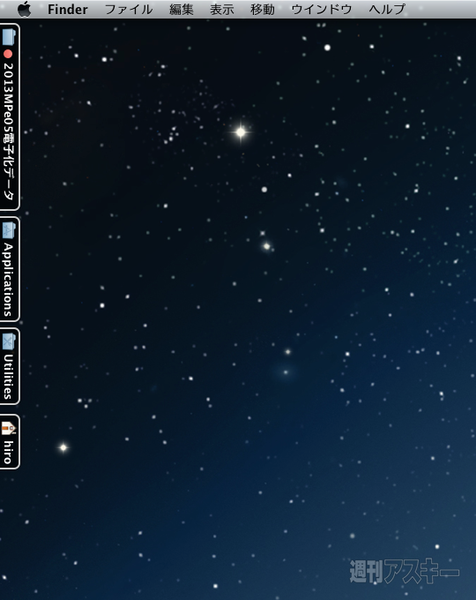 |
|---|
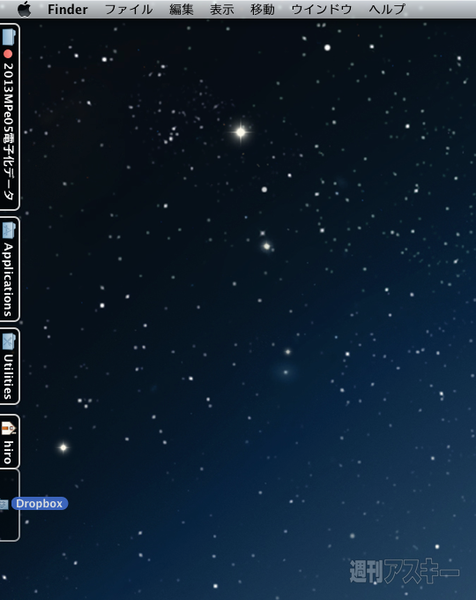 |
まずは、フォルダーを四辺のいずれかに登録。任意のフォルダーをドラッグ&ドロップすればOKです。私の場合は、Dockを右寄せにしているので、左端に登録してみました。ラベルがついているフォルダーを登録した場合は図のようにフォルダー名の前にラベルの色が●で表示されます。
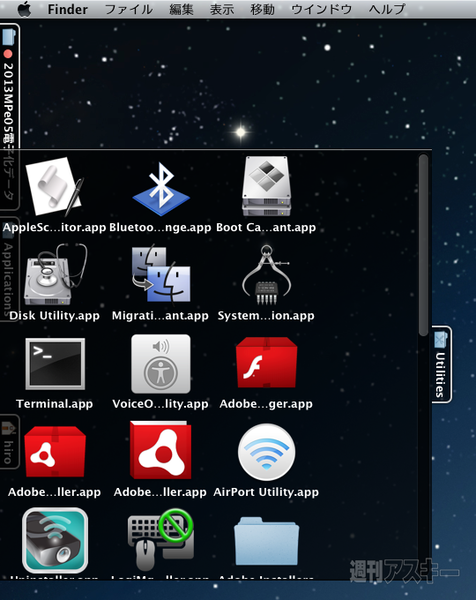 |
|---|
登録後、タブの部分をクリックしてみましょう。すると図のようにフォルダーがポップアップ表示されます。
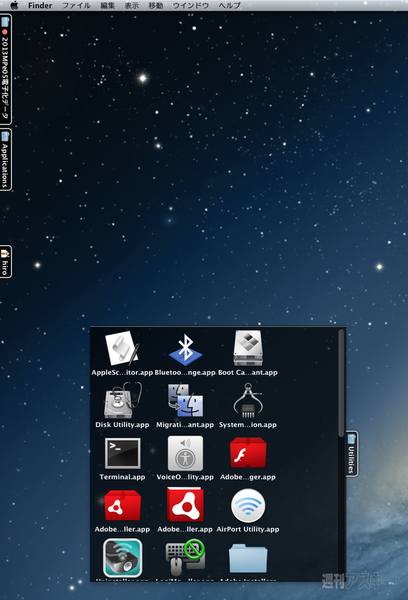 |
|---|
ポップアップしたフォルダーウィンドウは、四辺から切り離して自由な位置に配置することができます。もちろん、タブを閉じれば収納できます。
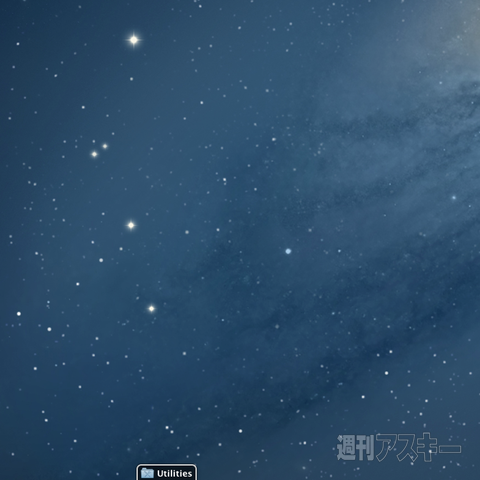 |
|---|
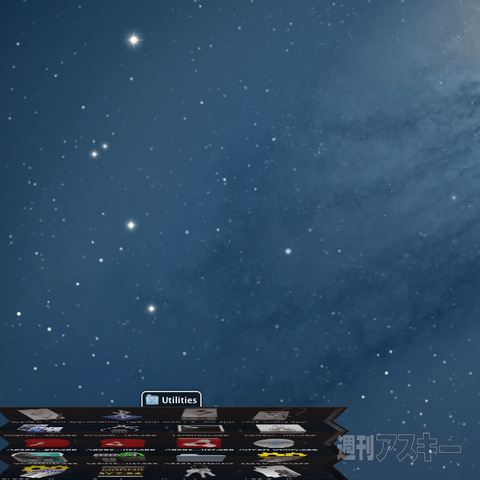 |
 |
|---|
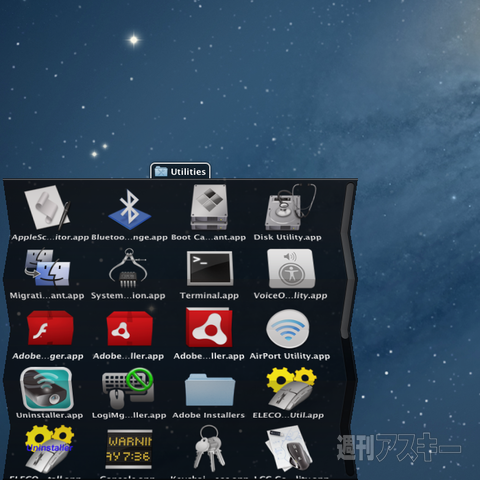 |
ポップアップ時のアニメーションをきちんと見たい場合は、タブをクリックしたまま引く動作をすればOK。バネのようなアニメーションが見られます。ウィンドウが完全にポップアップした状態でさらに引っ張ると、ぽよよ〜んとウィンドウが切れるアニメーションも見られます。
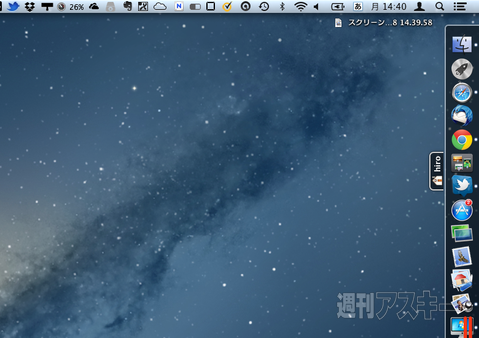 |
|---|
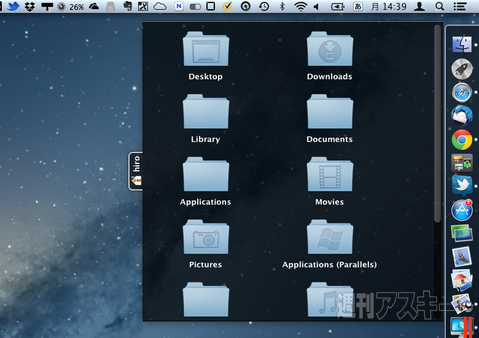 |
Dockもポップアップウィンドウ機能も全部右端で使いたいというこだわりユーザーも安心。「環境設定」で「メニューバーの下方、ドックの上方に位置させる。」にチェックを入れておけば、タブをDockに吸着させることができます。
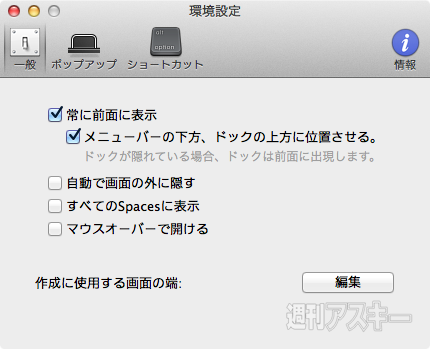 |
|---|
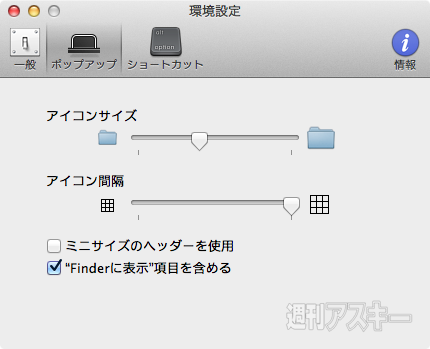 |
そのほか環境設定では、アイコンやグリッドのサイズなども変更可能です。
ポップアップウィンドウ機能としてアプローチが異なる、もう1つの最強アプリもあります。「DragonDrop」は、選択したフォルダーやファイルをポップアップするフローティングウィンドウに一時的に保存しておくことで、別のアプリでのファイルやフォルダーを素早く呼び出せる機能を提供してくれます。
 |
|---|
『DragonDrop』
バージョン:1.2
価格:450円
(バージョンと価格は記事作成時のものです)
(c)2012 ShinyPlasticBag. All rights reserved.
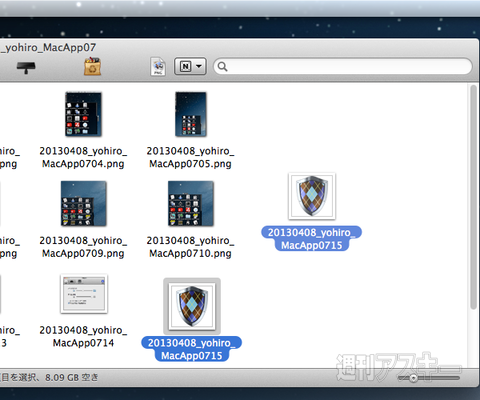 |
|---|
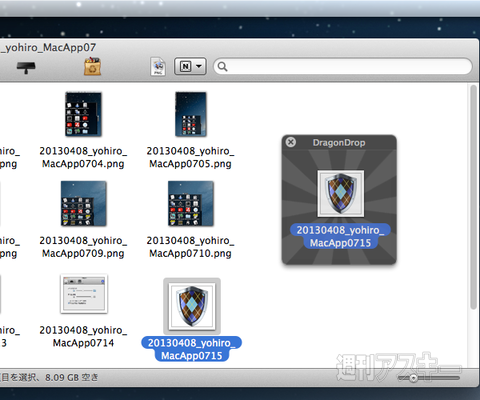 |
 |
ファイルをクリックしたままマウスやトラックパッドでカーソルを左右に振る動作をするとポップアップウィンドウが現れます。このポップアップウィンドウに、ファイルをドラッグ&ドロップしましょう。
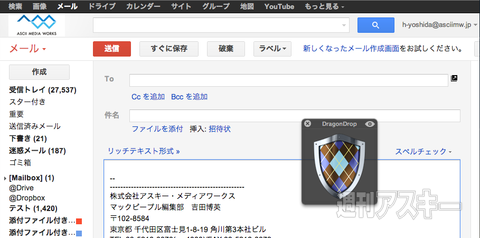 |
|---|
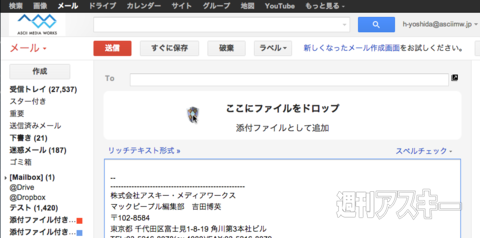 |
あとは、GmailやDropboxなどのウェブサイトで、ポップアップウィンドウからファイルやフォルダーをドラッグすればオーケーです。MacBook Airのような画面領域が狭いマシンで重宝しそうですね。
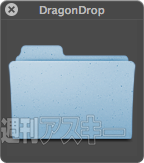 |
|---|
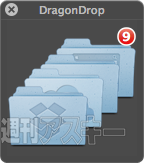 |
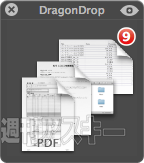 |
もちろん、フォルダーや複数のファイル/フォルダーをポップアップウィンドウに登録することも可能です。
この2つのアプリを活用すれば、作業効率は間違いくアップしますよ。
【MacPeopleデジタル版をNewsstandでも配信中!】
週刊アスキーの最新情報を購読しよう








